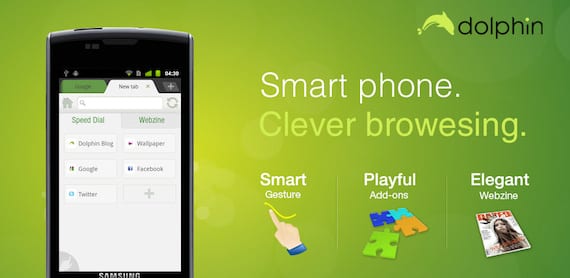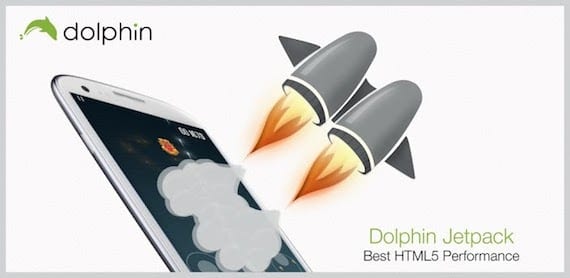Probablemente si eres usuario Android desde hace tiempo ya sabes que la última versión 4.4 Kit Kat no es compatible con el complemento Adobe Flash Player, comúnmente utilizado en reproducción de vídeos y en sitios web. De hecho, para los que estáis menos enterados del asunto, en realidad la incompatibilidad lleva dándose desde Android 4.1 Jelly Bean, con lo que es un tema al que muchos ya se han acostumbrado y los que no, han logrado solucionarlo. Y precisamente una solución es la que te mostramos hoy en nuestro tutorial.
Los teléfonos Android actuales llevan como predeterminado el navegador oficial de Google, Chrome. Y en este navegador no se pueden ejecutar complementos que incluyan Adobe Flash Player. Sin embargo, si que hay un modo de hacerlo a través de navegadores opcionales que puedes descargar desde la Google Play. Y en este caso te explicamos como ejecutarlo a través del navegador Dolphin del cuál también hemos hablado en más ocasiones en nuestro blog Androidsis.
Habilitar Adobe Flash Player en Android 4.4
El tutorial que te presentamos a continuación procede de un desarrollo que nos indican desde XDA, conocido foro de desarrolladores Android desde el que podemos conseguir grandes trucos y consejos sabiendo que funcionan a la perfección y que son seguros. En todo caso, cabe señalar que en realidad el procedimiento que explicamos justo a continuación no es oficial, y que en todo caso Adobe Flash Player es un plugin que puede comportar exploits y ataques directos a los dispositivos que lo permiten. Aunque ahora dependerá de cada cual valorar el uso que le dará y los riesgos a los que se expone.
Cómo habilitar Adobe Flash Player en Android 4.4: paso a paso
- Lo primero que tenemos que hacer para poder habilitar Adobe Flash Player en Android 4.4 es instalar el navegador Dolphin que te puedes descargar desde la Google Play y al que te dejamos al final de los pasos a seguir el enlace de descarga directo.
- Antes de pasar al segundo paso, debes comprobar dentro de la configuración del navegador que tengas activada la función de instalación de orígenes desconocidos, para que luego el hack podamos instalarlo sin ningún problema o error.
- Una vez lo hayas llevado a cabo, necesitamos la app que nos permitirá ejecutar todos aquellos contenidos que requieran del complemento de Adobe. En este caso, nos quedamos con el pack Dolphin Jetpack, el cual también puedes descargar de la Google Play siguiendo el enlace que te mostramos al finalizar el tutorial.
- Al haber instalado ambas funciones, nos queda por comprobar, dentro de la configuración del navegador Dolphin el plugin Adobe Flash Player
Si has seguido nuestro tutorial paso a paso deberías ser capaz de visualizar archivos que utilicen Adobe Flash Player rodando con la versión 4.4 de Android. Es indiferente si hablamos de vídeos, o nos referimos a webs dinámicas, ya que el complemento que has instalado en tu terminal consentiría de poder ver todo tipo de contenidos multimedia que usen la tecnología de Adobe.
A continuación te dejamos con los enlaces directos de descarga de las aplicaciones Google Play que necesitas para poder llevar a cabo este tutorial y te recordamos que en los dos casos son totalmente gratuitas, con lo que el coste para poder disfrutar de Adobe Flash Player en tu smartphone con Android 4.4 Kit Kat es de cero euros. ¿Suena bien, no?
Descarga navegador Dolphin
Descarga Dolphin Jetpack
Más información – Chrome vs. Opera vs. Firefox: ¿Cuál es el mejor navegador para Android?